Win7システムのコンピュータをしばらく使用していると、さまざまな問題が発生しますが、困難で困難な問題が発生した場合は、フォーマットシステムを使用して工場出荷時の設定に戻すことで問題を解決できます。多くのユーザーから、Win7 Ultimate でシステムをフォーマットし、工場出荷時の設定に戻す方法を尋ねられるので、今日は、Win7 Ultimate でシステムをフォーマットし、工場出荷時の設定に戻す方法を説明します。
win7 Ultimate バージョンをフォーマットした後に工場出荷時の設定を復元する方法:
1. 電源ボタンを押してコンピューターを起動し、F8 キーを押して Windows 7 の詳細スタートアップ オプションに入り、[コンピューターの修復] を選択します。
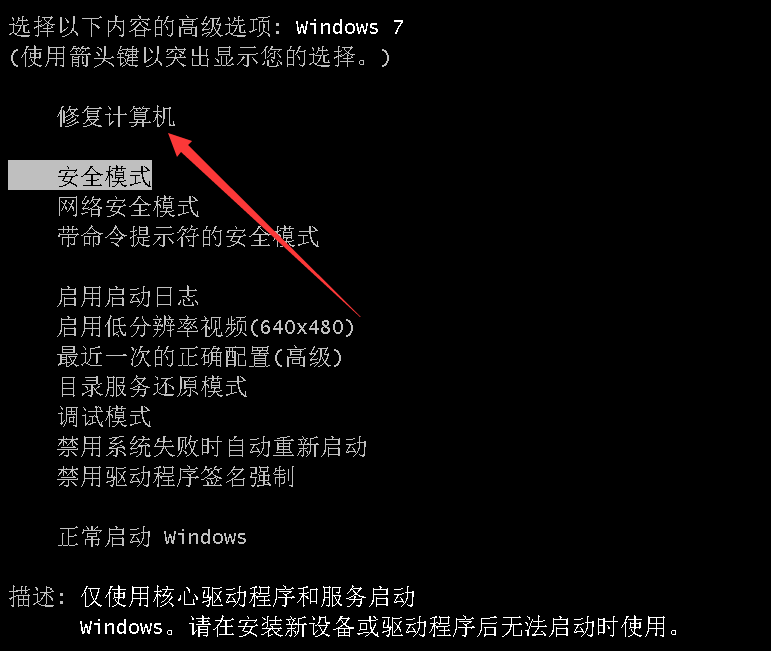
2. 管理者パスワードがある場合は入力する必要がありますが、パスワードが設定されていない場合は「OK」するだけです。
3. システム回復オプションを入力した後、「Dell DataSafe Restore and Emergency Backup」を選択します。
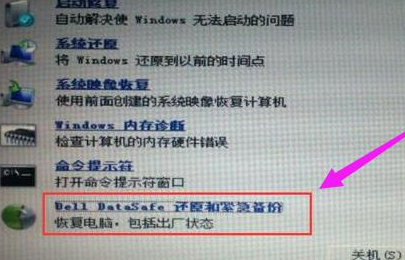
4. クリックして他のシステムバックアップとその他のオプションを選択し、「次へ」をクリックします。
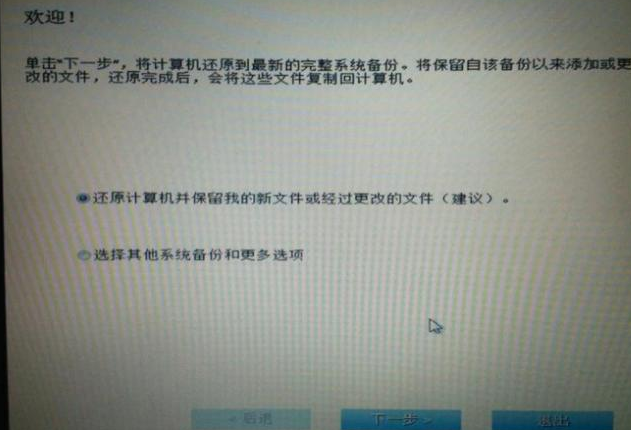
5. [コンピューターを復元する] を選択し、[次へ] をクリックします。
6. 正しいファクトリーイメージを選択したら、「次へ」をクリックします。
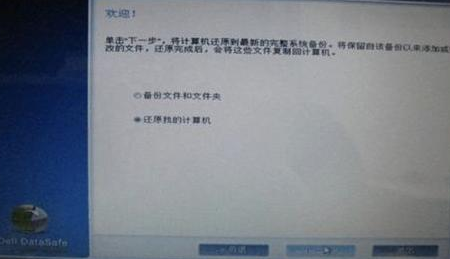
上記は、Win7 Ultimate バージョンでシステムをフォーマットし、工場出荷時の設定を復元する方法を説明するものです! 皆さんのお役に立てれば幸いです!
以上がWin7 Ultimate バージョンでシステムをフォーマットし、工場出荷時の設定を復元する方法を説明します。の詳細内容です。詳細については、PHP 中国語 Web サイトの他の関連記事を参照してください。